Cara Mendapatkan Tema Gelap di Spyder IDE
Diterbitkan: 2023-02-15
Spyder IDE, atau Spyder Integrated Development Environment, adalah platform pemrograman ilmiah berbasis Python. Ini adalah aplikasi perangkat lunak yang memberikan kemudahan bagi pengembang perangkat lunak untuk bekerja dengan menawarkan elemen yang terkait erat dengan desain antarmuka pengguna standar. Spyder IDE memiliki beberapa opsi skema warna untuk kenyamanan visual Anda, dan Anda dapat beralih ke tema gelap jika Anda mau. Jika Anda juga berurusan dengan kebutuhan yang sama, Anda berada di tempat yang tepat. Kami memberikan kepada Anda panduan sempurna yang akan membantu Anda mempelajari cara mengubah tema Spyder IDE dan cara mengubah latar belakang editor Spyder menjadi gelap.

Cara Mendapatkan Tema Gelap di Spyder IDE
Teruslah membaca lebih lanjut untuk menemukan langkah-langkah yang menjelaskan cara mendapatkan tema gelap di Spyder IDE secara mendetail dengan ilustrasi yang berguna untuk pemahaman yang lebih baik.
Bagaimana Mengubah Tema Spyder Menjadi Gelap di Sistem Operasi Mac?
Saat memilih tema warna untuk IDE Spyder Anda, Anda memiliki beberapa opsi. Selain itu, ada beberapa perbedaan dalam jenis kegelapan yang diberikannya. Jika Anda menggunakan Mac, kami akan memandu Anda tentang cara mengubah tema Spyder menjadi gelap di perangkat Anda. Cukup ikuti langkah-langkah di bawah ini untuk menjadikan tema aplikasi Spyder IDE Anda gelap:
1. Buka aplikasi Spyder di Mac Anda.
2. Klik opsi Python dari sudut kiri atas Ribbon.
3. Selanjutnya, dari menu drop-down python, klik opsi Preferences… .
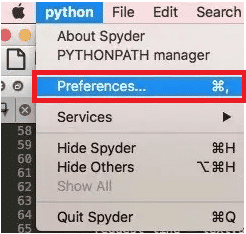
4. Klik pada opsi pewarnaan Sintaks dari panel kiri.
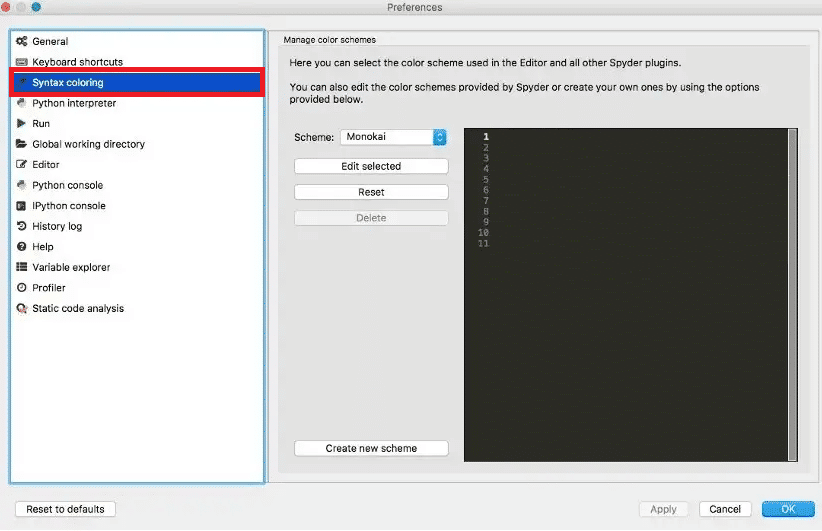
5. Dari menu tarik-turun Skema , pilih tema gelap pilihan Anda. Skema Spyder Dark adalah opsi tergelap yang tersedia.
6. Klik OK untuk menerapkan perubahan tema ke IDE Spyder Anda.
Untuk melihat modifikasi yang dibuat pada tema aplikasi Spyder, Anda mungkin perlu menutup aplikasi dan membukanya kembali.
Baca Juga : Cara Mengubah Gambar Background Microsoft Teams
Bagaimana Cara Mengubah Tema Gelap Spyder di Sistem Operasi Windows?
Kesederhanaan dalam langkah-langkah tersebut dapat diterapkan dengan sistem operasi Windows semudah dengan Mac untuk beralih ke mode gelap. Mari kita lihat cara mengubah tema gelap Spyder di Windows. Cukup ikuti petunjuk di bawah ini untuk mengganti tema Anda-
1. Buka aplikasi Spyder di PC/laptop Windows Anda.
2. Kemudian, dari Pita yang ditampilkan di atas, klik opsi Alat .
3. Klik pada opsi Preferensi .
4. Kemudian, klik opsi Penampilan dari panel kiri.

5. Pilih opsi Gelap dari bidang tarik-turun Tema antarmuka .
6. Kemudian, pilih tema penyorotan Sintaks yang diinginkan untuk tema gelap dari menu drop-down.
Catatan : Pilih opsi Spyder Dark untuk pengalaman yang lebih imersif.
7. Klik Terapkan > OK untuk menyimpan perubahan.
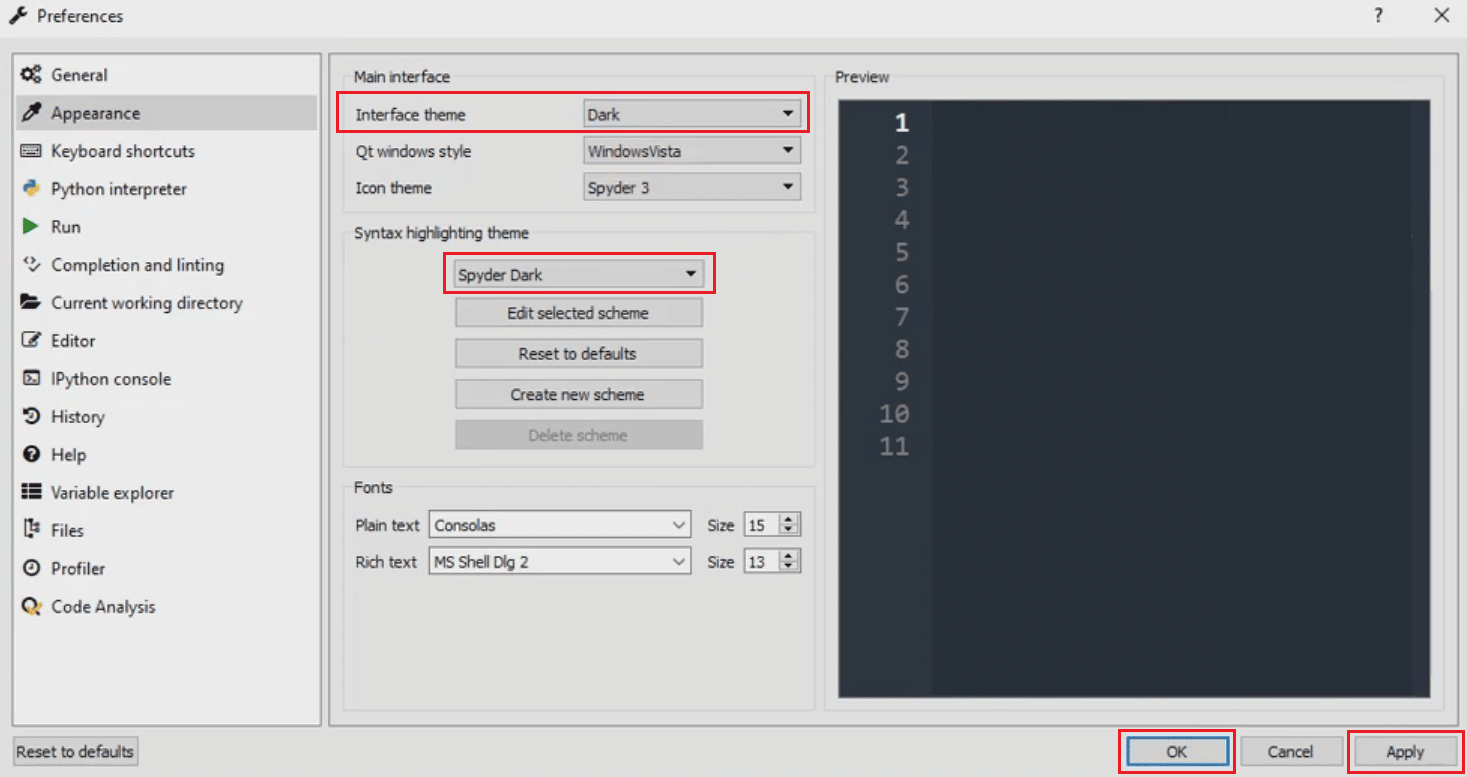
8. Mulai ulang aplikasi Spyder untuk mengimplementasikan perubahan yang disimpan.
Bagaimana Cara Mengubah Latar Belakang Editor Spyder ke Tema Dark Dracula?
Dracula menyediakan fitur pengunduhan warna tema untuk beberapa aplikasi perangkat lunak, termasuk Spyder. Layanan ini menawarkan berbagai skema warna untuk memenuhi preferensi dan permintaan semua orang. Anda dapat menginstal tema Drakula apa pun, bahkan tema Drakula gelap, di aplikasi Spyder Anda. Anda dapat mengunduh tema independennya di Spyder.
Mari kita lihat cara mengubah latar belakang editor Spyder menjadi gelap menggunakan tema Drakula gelap.
1. Unduh dan Instal file Spyder IDE di PC atau laptop Anda.
2. Buka zip folder di atas.
3. Kemudian, buka ~/.spyder-py3/spyder.ini .
4. Arahkan ke bagian Penampilan .
5. Kemudian, tambahkan Drakula ke bagian nama yang berisi nama semua skema warna lainnya.

6. Tambahkan konten aplikasi Dracula di akhir bagian Appearance.
7. Sekarang, buka aplikasi Spyder Anda.
8. Pilih opsi Alat dari Pita.
9. Klik pada opsi Preferences > Appearance .

10. Klik pada opsi Syntax Highlighting theme dan pilih tema Dracula .
Baca Juga : Memperbaiki File Explorer Dark Theme Tidak Bekerja di Windows 10
Apa itu Versi Spyder 4?
Banyak pengguna Spyder suka menggunakan mode hitam saat bekerja. Untuk beroperasi dalam mode gelap, Anda harus mengubah tampilan aplikasi Spyder. Untuk alasan ini, pembuat perangkat lunak Spyder merilis versi Spyder 4 Beta 2, yang memiliki tema gelap secara default , sebagai tanggapan atas permintaan pengguna untuk mode gelap.
Sehubungan dengan Spyder 4 beta 2, pengguna harus mengubah tampilan dari mode gelap ke mode terang dari pengaturan karena secara default dikonfigurasi untuk tampil dalam mode gelap .
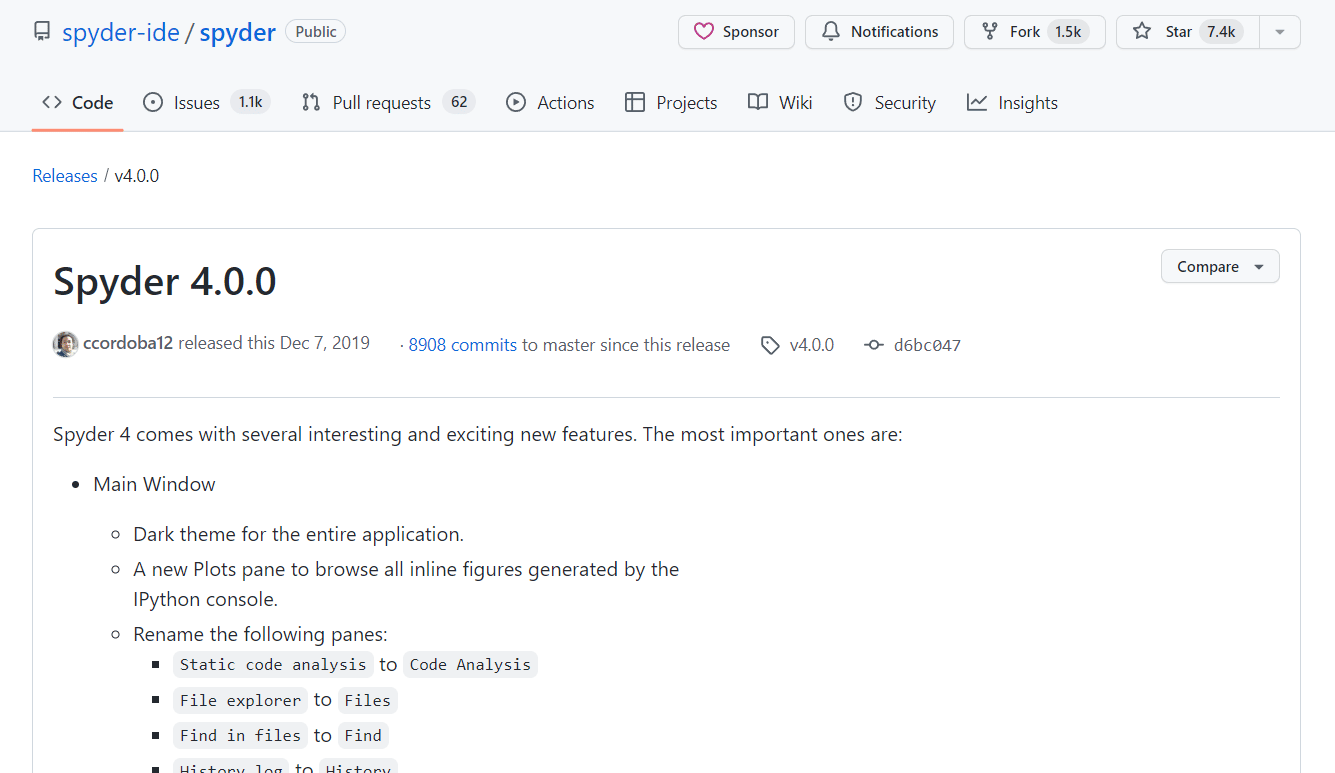
Apa saja Jenis Tema pada Spyder IDE?
Selain mode gelap, Spyder IDE menawarkan beragam tema lain tergantung pada preferensi dan kenyamanan mata Anda.
Opsi I: Opsi Skema Gelap
Di sisi gelap, kami memiliki opsi berikut-
- Monokai
- Solarisasi Gelap
- Zenburn
- Spyder Gelap
- Emacs
Opsi II: Opsi Skema Ringan
Di sisi terang, Anda memiliki opsi berikut-
- Cahaya Tersolarisasi
- Sedikit
- MENGANGGUR
- PyDev
- laba laba
Semua tema ini digabungkan ke dalam sistem Spyder dan dapat diubah sesuai preferensi.
Baca Juga : Cara Mengaktifkan Mode Gelap Microsoft Outlook
Mengapa dan Bagaimana Cara Mengubah Tema Spyder IDE?
Saat bekerja pada Spyder IDE Anda mendapatkan opsi untuk menerapkan tema yang Anda sukai. Dengan begitu banyak orang yang lebih memilih mode malam dalam hal pemrograman atau bahkan membaca, Spyder memutuskan untuk mengubah tema default menjadi hitam pada versi Spyder 4 beta 2-nya. Ada banyak hal positif dari mode hitam. Mari kita lihat mengapa pemrogram lebih memilih pengaturan gelap saat bekerja-
- Pengaturan malam membuat sedikit atau tidak ada ketegangan pada mata saat bekerja. Ini cukup penting bagi orang yang duduk di depan perangkat siang dan malam saat bekerja.
- Emisi cahaya biru yang kurang intens dari gadget adalah manfaat lain bagi mata. Karena ada lebih sedikit cahaya biru dalam mode gelap, tidak terlalu berbahaya bagi mata.
- mode malam menggunakan lebih sedikit daya untuk menjalankan sehingga pengisian daya pada perangkat Anda berjalan lebih lama.
- Pada latar belakang hitam, penyorotan sintaks lebih mudah diperhatikan . Dengan backdrop hitam dan tulisan yang ringan, materi yang disajikan lebih mudah dilihat dan membantu dalam mempertajam fokus .
Pengguna sebagian besar aplikasi yang berjalan di perangkat, bukan hanya pemrogram, menyukai mode malam. Bekerja dalam mode hitam memiliki beberapa keistimewaan, sehingga pengembang perangkat lunak memasukkan fitur ini ke dalam aplikasi mereka.
Pertanyaan yang Sering Diajukan (FAQ)
Q1. Apakah ada jenis mode gelap di Spyder IDE?
Jawab . Skema warna malam Spyder IDE memiliki beberapa variasi kecil. Spyder Black adalah tema gelap yang sebenarnya, dan ada beberapa tema lainnya juga, seperti Monokai, Solarized Dark, Zenburn, dan Emacs.
Q2. Mengapa programmer menyukai mode gelap?
Jawab . Ada banyak keuntungan bekerja dalam mode malam, terutama tidak terlalu merusak mata . Manfaat lainnya termasuk konsentrasi yang lebih baik, kemudahan bekerja, dan konsumsi daya yang lebih rendah.
Q3. Bisakah tema diubah ke mode terang di Spyder 4?
Jawab . Ya , tema dapat diubah ke pengaturan terang di Spyder 4. Anda tinggal mengikuti langkah-langkah untuk mengubah pengaturan ke tema terang sama seperti yang Anda lakukan untuk gelap.
Direkomendasikan :
- Cara Memperbaiki Aplikasi Tidak Dapat Ditemukan di iPhone
- Panduan CPU AMD: 10 Prosesor Ryzen Terbaik Teratas
- Cara Mengaktifkan Mode Gelap di Asisten Google
- Cara Mengaktifkan Mode Gelap YouTube
Kami harap panduan ini bermanfaat dan Anda dapat mempelajari cara mendapatkan tema gelap di Spyder IDE dan cara mengubah tema Spyder IDE. Jangan ragu untuk menghubungi kami dengan pertanyaan dan saran Anda melalui bagian komentar di bawah. Juga, beri tahu kami apa yang ingin Anda pelajari selanjutnya .
